Jei norite, kad jūsų srautinio perdavimo nustatymai būtų profesionalūs, Tipp-Ticker yra puikus būdas suteikti jūsų žiūrovams galimybę matomai išreikšti savo paramą. Šis „Widget“ rodo Donacijas kaip besisukantį tekstą, kuris informuoja žiūrovus per srautinį perdavimą ir tuo pačiu skatina juos pačius įnešti aukas. Šiame vadove išmoksite žingsnis po žingsnio, kaip nustatyti Tipp-Ticker Streamlabs OBS ir pritaikyti jį pagal savo poreikius.
Svarbiausi pastebėjimai
- Tipp-Ticker yra vertingas „Widget“, kuris dinamiškai rodo aukas.
- Nustatymų pritaikymas leidžia jums sukurti ticker pagal jūsų pageidavimus.
- Aiškus teksto skaitomumas yra esminis, kad užtikrintumėte teigiamą vartotojo patirtį.
Žingsnis po žingsnio instrukcija, kaip nustatyti Tipp-Ticker
Visų pirma pasirinkite sceną, kurioje norite rodyti Tipp-Ticker. Kairėje pusėje spauskite ant scenos, kurią norite redaguoti, ir pasiruoškite pridėti „Widget“.
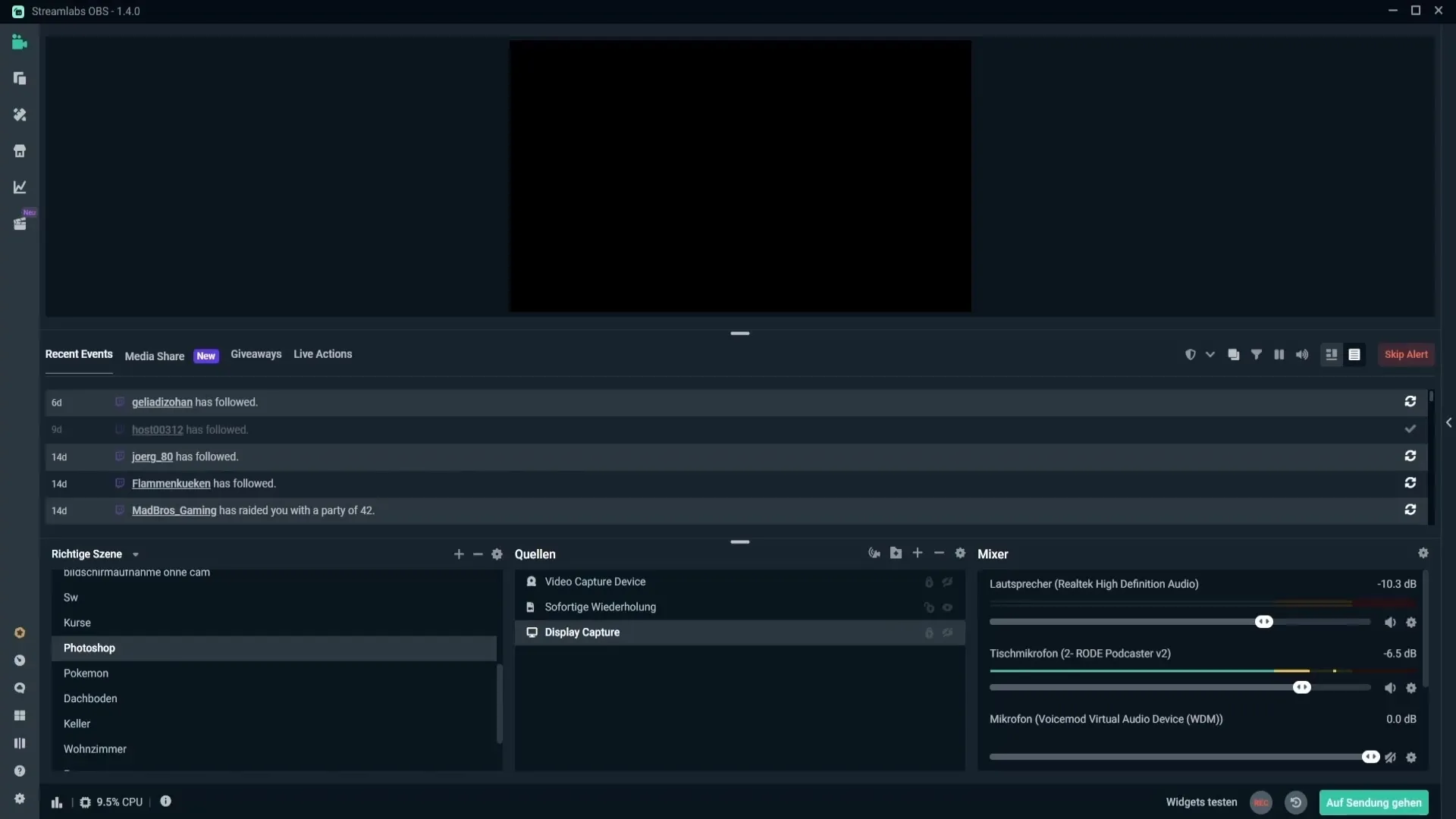
Tada „Sources“ srityje spauskite ant pliuso ženklo, kad pridėtumėte naują šaltinį, ir iš sąrašo pasirinkite Tipp-Ticker. Čia jau galite pažvelgti į savo aukų rodymus, kurie bus rodomi po nustatymo.
Dabar duokite Tipp-Ticker prasmingą pavadinimą, pavyzdžiui, „Aukos“. Tai padės jums vėliau rasti šaltinį. Patvirtinkite pasirinkimą, kad pradėtumėte nustatymus.
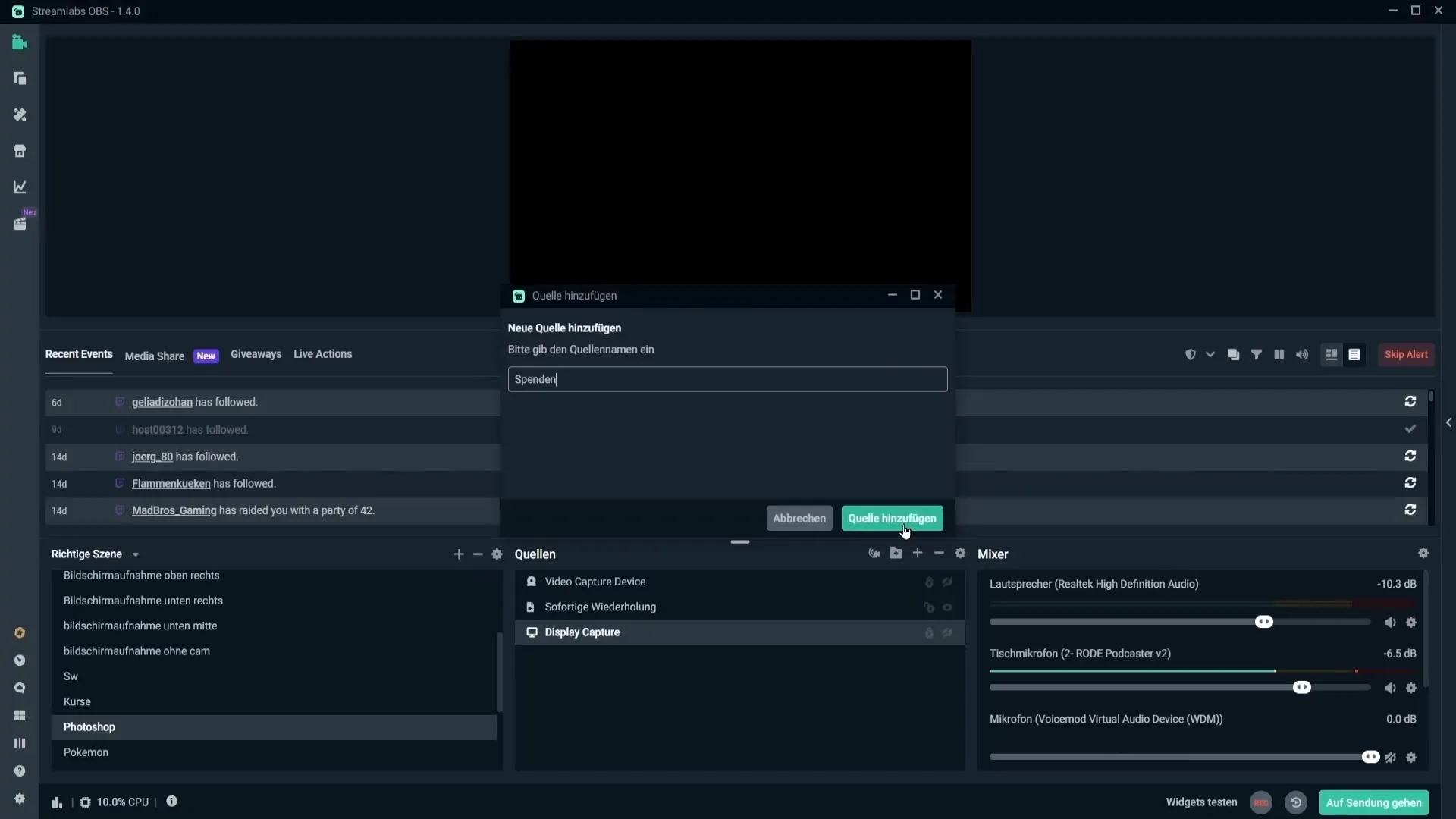
Dabar turėtumėte matyti pranešimų formatą, nurodantį, kaip rodomi aukų duomenys. Struktūra yra svarbi: pradėkite nuo donoro vardo, po kurio seka dvitaškis ir suma skliaustuose. Įsitikinkite, kad nepateikėte tarpų ar papildomų simbolių, kad netrukdytumėte rodymui.
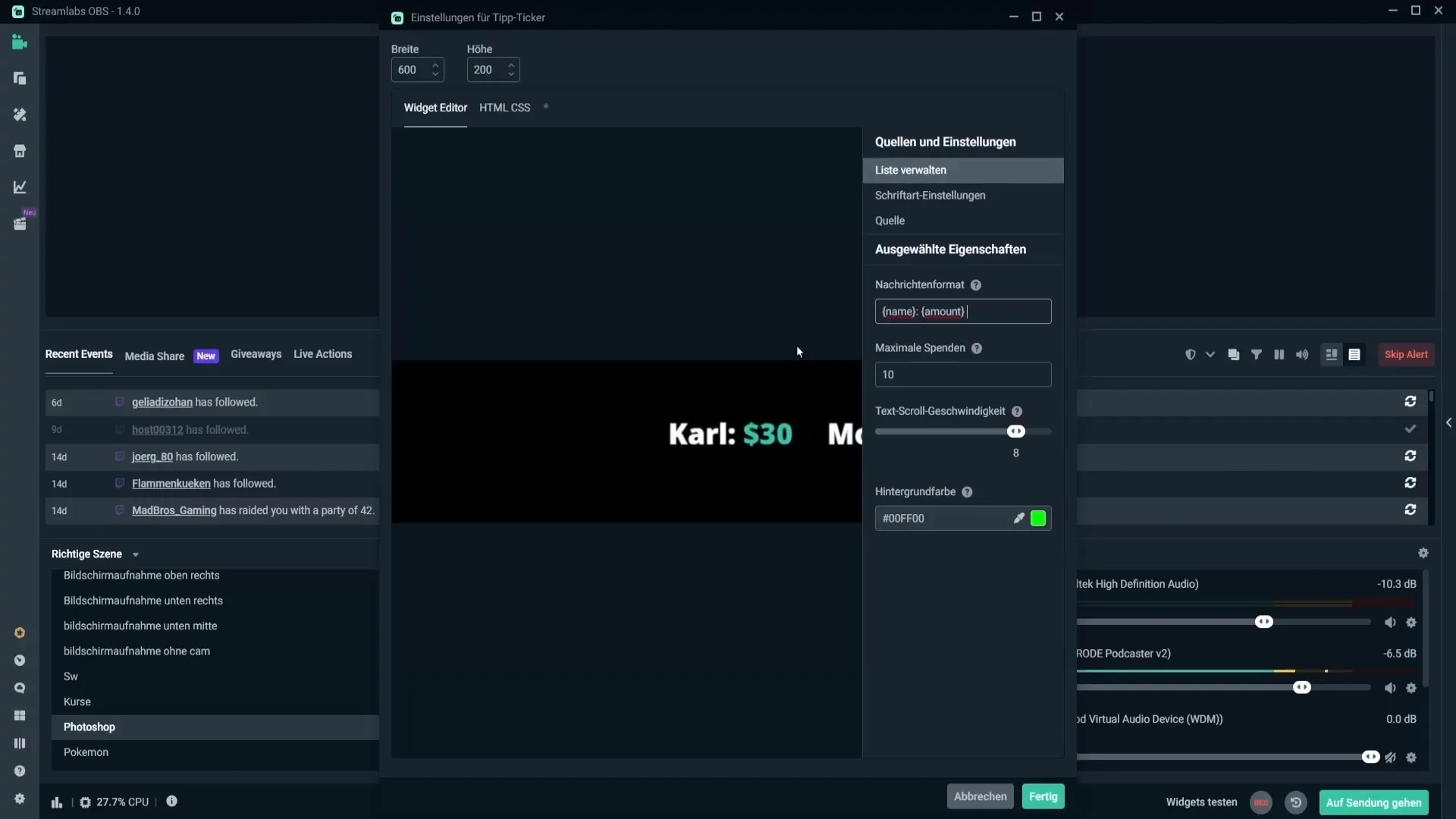
Čia taip pat galite nurodyti, kiek pastarųjų aukų turi būti rodomos ticker. Pavyzdžiui, jei įrašote vertę 10, bus rodomos tik aukos, kurios yra 10 eurų ar mažiau. Tai suteikia jums kontrolę dėl jūsų aukų matomumo.
Papildomai galite pritaikyti teksto slinkimo greitį. Didelis greitis leidžia tekstui judėti greičiau, o mažas greitis suteikia daugiau laiko skaitymui. Turite laisvę rasti idealią ritmą.
Bus rodomas fono spalvos pasirinkimas, tačiau jis matomas tik per peržiūrą. To galite ignoruoti nustatydami, nes jis nebus matomas srauto metu. Dabar pereikime prie šrifto nustatymų.
Čia turite galimybę pasirinkti lengvai skaitomą šriftą. Venkite kūrybinių šriftų, kurie gali būti sunkiai įskaitomi. Eksperimentuokite su turimomis galimybėmis, kad rastumėte tinkamą šriftą.
Šrifto dydį taip pat galima pritaikyti. Čia galite pasirinkti dydį, kad jis būtų gerai skaitomas jūsų žiūrovams. Idealu, jei teksto aiškiai matomas.
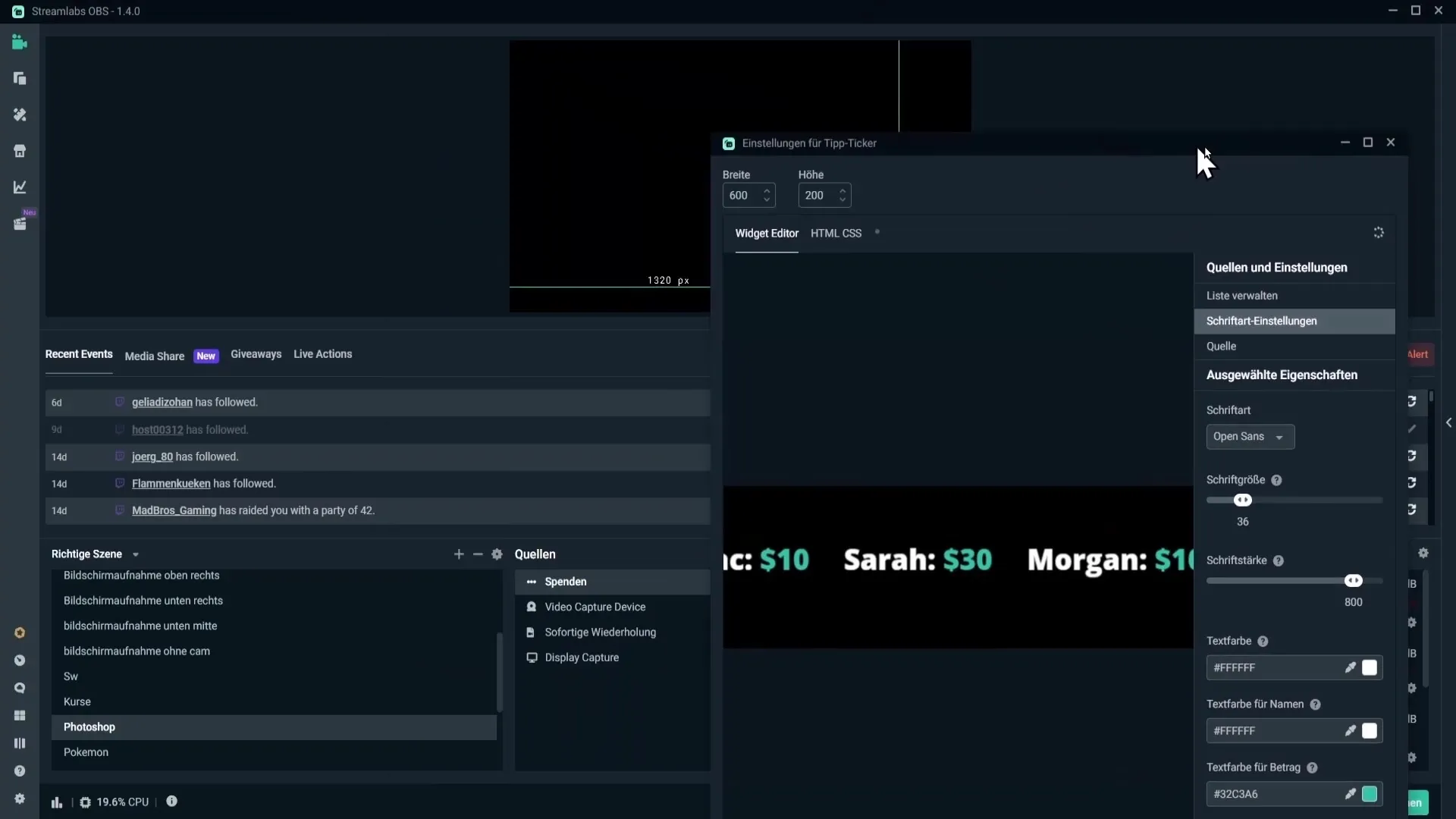
Teksto storį galite pritaikyti pagal savo pageidavimus, dėl ko galite padaryti šriftą stipresniu arba plonesniu vizualiam efektui.
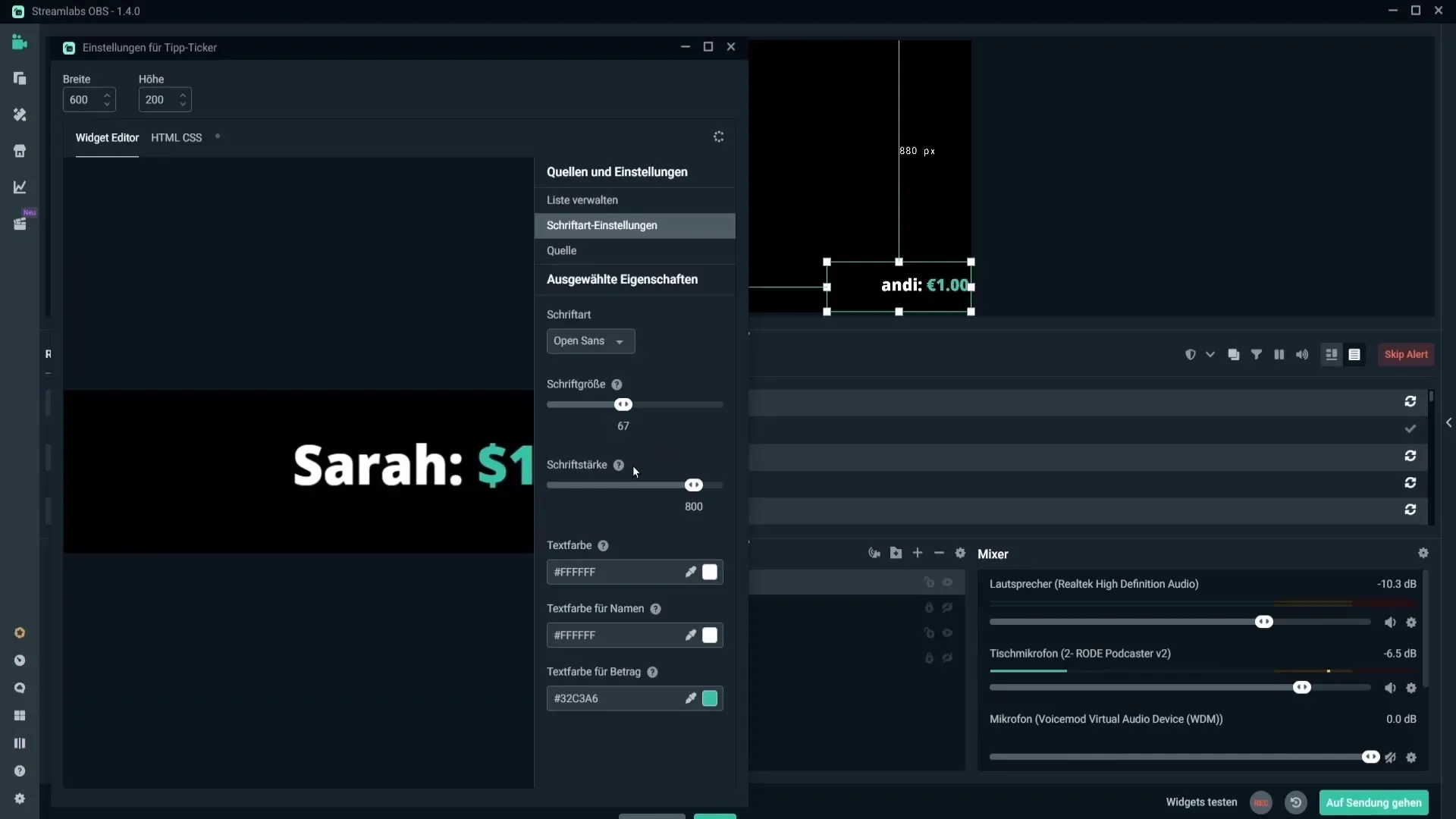
Teksto spalvoms turite įvairių galimybių. Galite individualiai nustatyti spalvą visam tekstui, donoro vardui ir aukos sumai. Tam naudokite spalvų pasirinkimą arba įveskite atitinkamus hex kodus, kad užtikrintumėte, jog spalvos atitinka jūsų srautą.
Kalbant apie šaltinių parinktis, yra keletas nustatymų, kurie gali būti mažiau svarbūs, bet gali būti naudingi specialioms situacijoms. Taip pat galite įgalinti parinktį, kad šaltinis atnaujinamas keičiant sceną, kad būtų išvengta rodymo klaidų.
Jei esate tikri, kad visi nustatymai atlikti, spauskite „Baigti“, kad užbaigtumėte nustatymus. Dabar galite dar pritaikyti Tipp-Ticker norima pozicija ant savo srautinio perdavimo išdėstymo.
Naudodami „Shift“ klavišą galite sutraukti arba pailginti ticker. Įsitikinkite, kad bendra išvaizda išlieka patraukli, kad neigiamai nepaveiktumėte žiūrovų dėmesio.
Santrauka – Tipp-Ticker nustatymas Streamlabs OBS: Kaip efektyviai rodyti aukas
Tipp-Ticker nustatymas Streamlabs OBS yra paprastas procesas, leidžiantis jums skaidriai ir patraukliai pateikti savo aukas. Su tinkamais pritaikymais ir aiškiu dizainu galite praturtinti savo srautą ir padidinti interaktyvumą su savo žiūrovais.
Dažniausiai užduodami klausimai
Kaip pridėti Tipp-Ticker į Streamlabs OBS?Pasirinkite savo sceną, spauskite „Šaltiniai“ ir spauskite ant pliuso ženklo. Tada pasirinkite „Tipp-Ticker“.
Ar galiu pakeisti Tipp-Ticker šriftą?Taip, galite pasirinkti šriftą, kuris yra malonus skaityti, kad užtikrintumėte, jog ticker būtų gerai matomas.
Kaip galiu pritaikyti teksto slinkimo greitį?Galite reguliuoti greitį naudodami teksto slinkimo greičio nustatymą, stumdami skydelį aukštyn arba žemyn.
Į ką turėčiau atkreipti dėmesį renkantis spalvas tekstui?Pasirinkite spalvas, kurios yra gerai skaitomos ir atitinka jūsų srauto dizainą.
Kaip įjungti automatinį Tipp-Ticker atnaujinimą keičiant sceną?Įjunkite parinktį „Atnaujinti naršyklę aktyvuojant scenas“, kad optimizuotumėte rodymą keičiantis scenoms.


